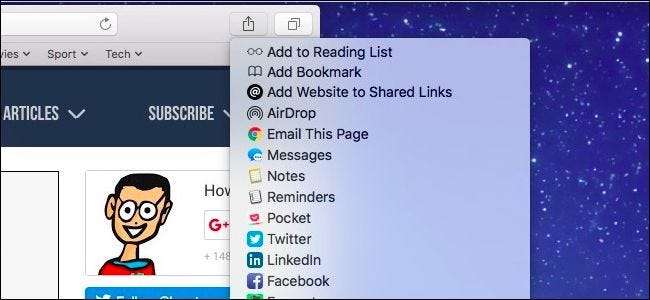
Меню "Спільний доступ" є звичайною функцією багатьох програм macOS, включаючи Safari, Notes, Photos та навіть Finder. Це важливий та зручний спосіб… ну, ділитися речами. Тож очевидно, що якщо ви можете це вдосконалити, набагато краще.
Меню "Спільний доступ" не встановлено. Її можна зменшити або відгодувати, щоб краще відповідати вашим уподобанням. Наприклад, ось меню Поділитися в Safari, яке має досить багато варіантів ... можливо, занадто багато.
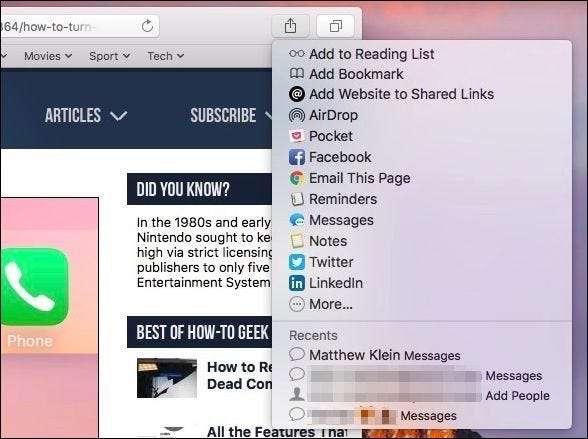
Однак те, що ви бачите в Safari, буде не таким, як у додатку, наприклад, Notes. У Notes є набагато менше опцій, тоді як параметри Finder залежать від типу файлу, яким ви ділитесь.
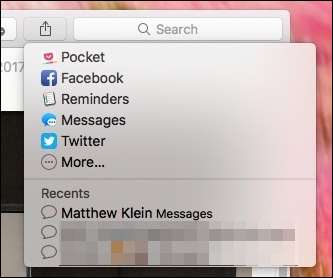
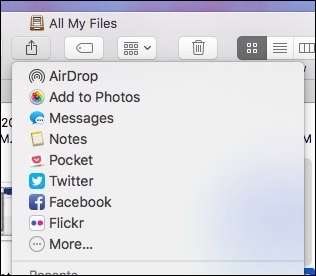
Куди можна поділитися, також буде залежати від того, чи є у вас підключений до будь-яких облікових записів Інтернету як от Facebook , Twitter , або LinkedIn , або встановлені вами програми, такі як Evernote або OneNote .
Але, можливо, ви дуже багато ділитесь із Safari і хочете зменшити параметри лише тих, якими ви користуєтесь. Або, можливо, ви хочете додати більше до меню Нотатки.
Для цього відкрийте меню Спільний доступ для відповідної програми, а потім натисніть “Більше”.
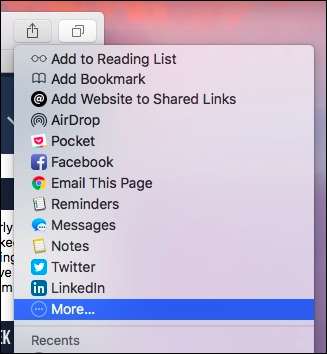
Це відкриє налаштування розширень. Натисніть «Меню спільного доступу» на панелі ліворуч.
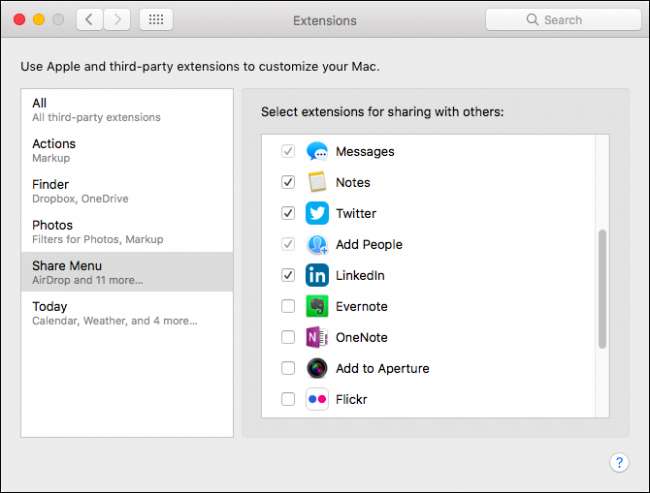
Виберіть непозначені елементи, щоб додати їх до меню Спільний доступ, або скасуйте виділення позначених елементів, щоб їх видалити. Прапорці, виділені сірим кольором, є постійними функціями меню Спільний доступ і не можуть бути видалені.
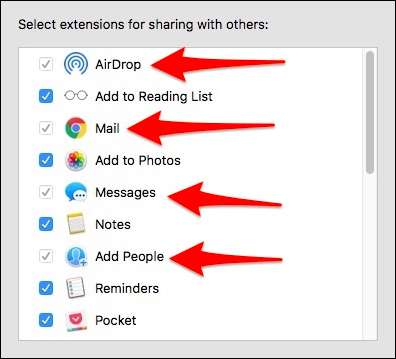
Знявши прапорець з багатьох пунктів у налаштуваннях меню спільного доступу, ми можемо переглянути Safari і побачити, що він набагато витонченіший.
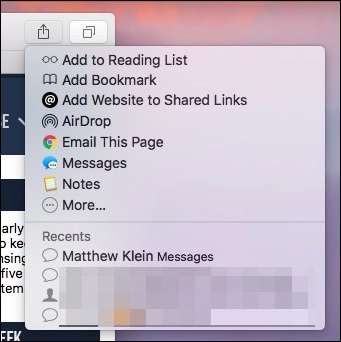
Щоб побачити, що з’являється, а що ні, може знадобитися певна спроба та помилки. Спробуйте вибрати все в налаштуваннях розширень, відзначте, що ви використовуєте, а потім поверніться назад і скасуйте вибір того, чим ви не користуєтесь.
Останнє: можливо, ви помітили пункти нещодавнього часу внизу меню Спільний доступ. Це просто короткий список контактів, з якими ви нещодавно ділились ними.
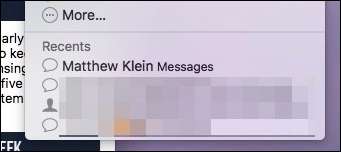
ПОВ'ЯЗАНІ: Як додати облікові записи Google, Exchange, Facebook та інші до macOS
Ми розглядали спосіб приховати це меню "Останні", але найбільш перспективне рішення не працює, що може бути тому, що ми використовуємо macOS Sierra, а не Yosemite. На даний момент, схоже, немає жодного способу очистити останні елементи з меню Спільний доступ, принаймні за допомогою Сьєрри.
З огляду на це, насолоджуйтесь своєю новоспеченою можливістю налаштувати меню «Спільний доступ» відповідно до ваших потреб у спільному користуванні.







